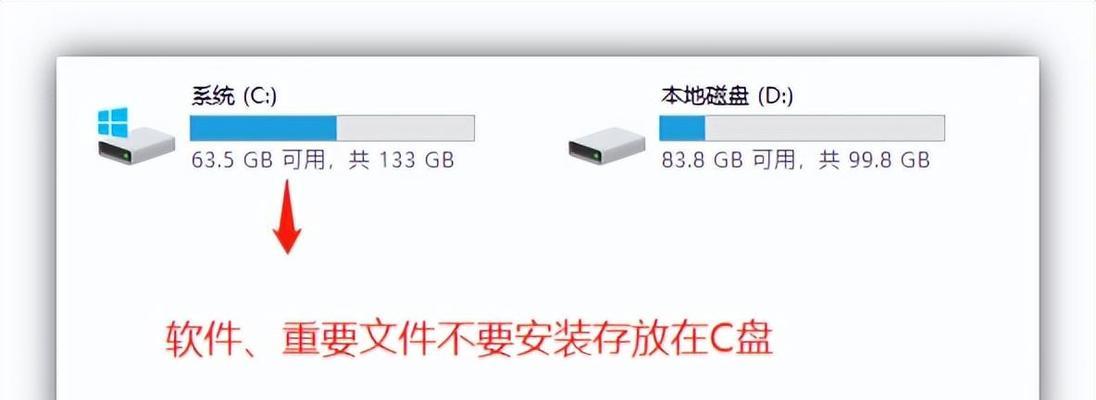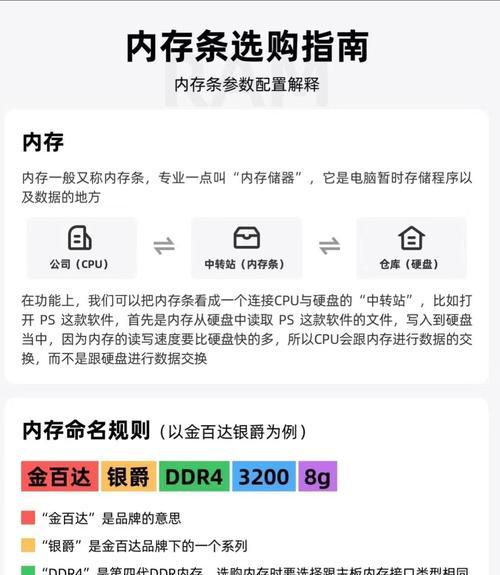在当今快节奏的数字时代,电脑性能的优劣往往关系到我们的工作效率和游戏体验。内存条作为电脑的核心部件之一,其频率直接影响到系统的响应速度和多任务处理能力。检查内存条频率是每位电脑用户都应该掌握的基本技能。本文将详细讲解如何查看电脑内存条频率,以及在这一过程中可能需要使用到的实用工具。
电脑内存条频率的重要性
在深入学习如何查看内存频率之前,我们先简单了解内存频率对于电脑性能的影响。内存频率通常以MHz为单位,它决定了内存数据传输的速度。高频率的内存条能够提供更快的数据读写速度,从而缩短程序加载和处理的时间。对游戏玩家和专业设计者来说,选择高性能的内存条是提升体验的关键。
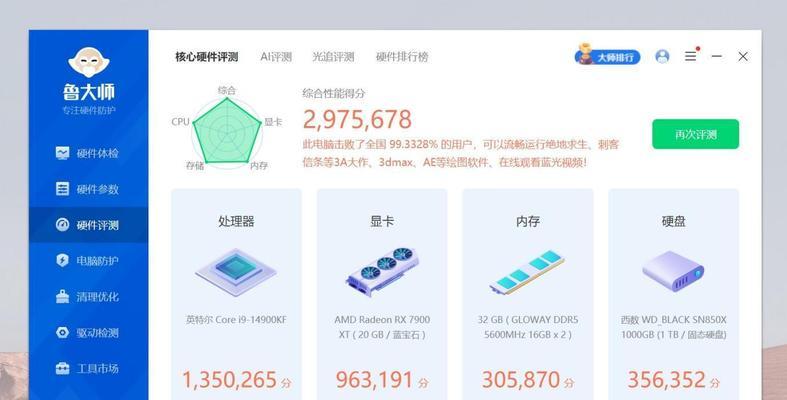
使用CPU-Z工具查看内存条频率
1.下载并安装CPU-Z
我们需要下载一个名为CPU-Z的软件工具。这是一个小巧且功能强大的硬件检测软件,可以提供关于CPU、内存条以及主板等详细信息。
前往CPU-Z的官方网站:
2.启动CPU-Z并查看内存频率
安装完成后,双击打开CPU-Z程序。程序界面将分为多个标签页,其中“内存”标签页内即可找到内存运行频率的相关信息。
在"Memory"标签页中,"频率"栏目会显示出当前内存的实际运行频率。通常,这个频率会低于内存条标称频率,这是因为在安装过程中,默认设置可能没有启用XMP(ExtremeMemoryProfile)来达到最高的性能。
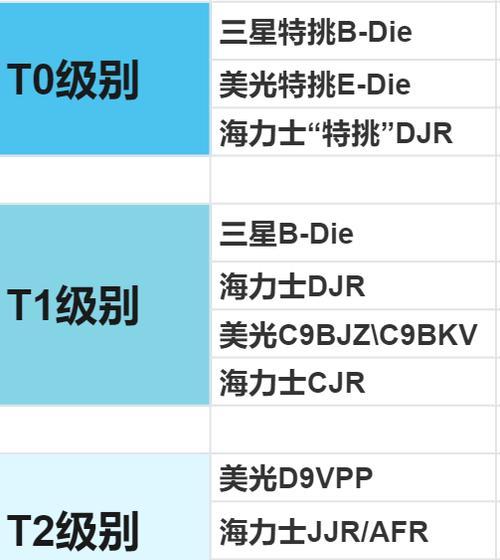
使用Windows内置工具查看内存条频率
除了专用软件外,Windows操作系统同样提供了查看内存条频率的功能。这种方法不需要安装任何第三方应用程序,操作起来更加便捷。
1.打开任务管理器
按住键盘上的Ctrl+Shift+Esc键,快速打开Windows任务管理器;或者,你也可以通过右键点击任务栏,选择“任务管理器”选项来打开它。
2.查看性能选项卡
在任务管理器中,找到并点击性能选项卡。在列表中找到“物理内存”这一项,下拉展开详细信息,即可在右侧看到当前内存的频率。
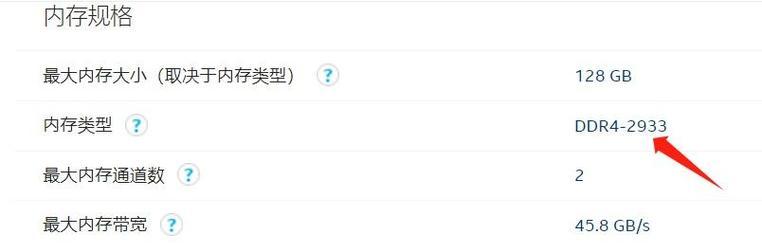
使用命令行方式查看内存条频率
如果你更喜欢使用命令行工具,Windows也支持通过命令提示符来查询内存频率。
1.打开命令提示符
可以通过在搜索栏输入cmd或使用快捷键Win+R后输入cmd来启动命令提示符。
2.输入并执行命令
在命令提示符窗口中,输入以下命令后按下Enter键:
```
wmicMEMORYCHIPgetBankLabel,Capacity,Speed
```
执行完毕后,你会看到一个列表,其中展示了内存条的标签、容量和速度等信息。其中速度一项,单位为ns(纳秒)每周期,我们需要将这个数值转换为MHz(兆赫兹),转换方法是1000/速度数值。
小结
电脑内存条频率是衡量内存性能的重要指标之一,通过以上介绍的几种方法,你可以轻松查看你电脑内存条的频率。无论是通过第三方工具如CPU-Z,还是通过Windows系统自带的任务管理器或命令行工具,都可以快速得到你所需要的信息。掌握这些技能,将有助于你更好地了解和优化你的电脑性能。
通过详细的操作步骤和清晰的解释,我希望你已获得所需的信息并能顺利检测出你的内存条频率。记住,选择合适的工具和方法有助于你更有效地获取准确信息。无论你是游戏爱好者、专业设计师,还是普通电脑用户,这些知识都能帮助你提高对电脑性能的理解和控制。